Grupa administratorów to zbiór użytkowników sklepu mających takie same uprawnienia w Panelu administracyjnym sklepu. Oprogramowanie Shoper daje możliwość tworzenia wielu grup z różnymi uprawnieniami do różnych sekcji Panelu administracyjnego i / lub WebAPI sklepu.
Dostęp do Panelu administracyjnego sklepu potrzebny jest pracownikom Twojej firmy lub osobom z firm zewnętrznych, wykonujących w sklepie zlecone prace. Warto takie osoby przyporządkowywać tylko do niezbędnych sekcji sklepu nadawanych w ramach zakresu uprawnienia grup, a po wykonaniu zleconych prac usunąć ich konta.
Dostęp do WebAPI potrzebny jest zwykle do integracji Panelu administracyjnego sklepu z zewnętrznym oprogramowaniem, które w ten sposób synchronizuje się ze sklepem.
WAŻNE! Jeżeli tworzysz użytkownika z dostępem do WebAPI, ogranicz uprawnienia grupy do niezbędnego minimum – o zakres potrzebnych uprawnień zapytaj twórcę oprogramowania zewnętrznego, które chcesz zintegrować.
Nadanie zbyt dużych uprawnień grupie i docelowo przypisanemu do niej administratorowi może spowodować automatyczną, niepożądaną ingerencję oprogramowania zewnętrznego w konfigurację i zarządzanie sklepem.
Jeżeli zarządzasz sklepem na najwyższym poziomie, grupa w której się znajdujesz powinna mieć pełne uprawnienia do wszystkich sekcji oraz dostęp do Panelu administracyjnego sklepu i webapi.
Zalecamy jednak, aby nie używać własnego loginu do integracji zewnętrznych programów z WebAPI Shopera, w tym celu stwórz osobną grupę ze wcześniej wspomnianym dostępem do WebAPI.
Jak dodać nową grupę administratorów sklepu?
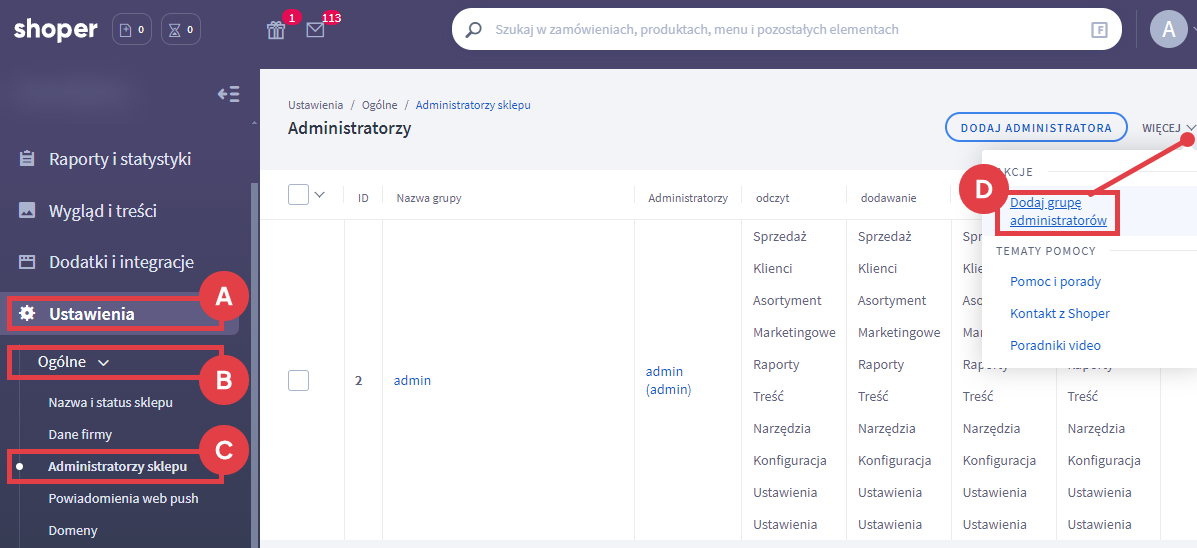
- Nazwa – nazwa grupy, po której będziesz ją identyfikował podczas przypisywania do niej administratorów,
- Opis – opcjonalny szerszy opis grupy,
- Typ dostępu – tutaj zdecyduj jakiego rodzaju dostęp mają mieć osoby z danej grupy. Jeżeli tworzysz grupę osób obsługujących sklep, wystarczy: Dostęp do panelu administracyjnego. Jeżeli tworzysz grupę dla administratora (zazwyczaj programu zewnętrznego) z dostępem do WebAPI, wystarczy: Dostęp do webapi,
- ZAPISZ zmiany u dołu listy.
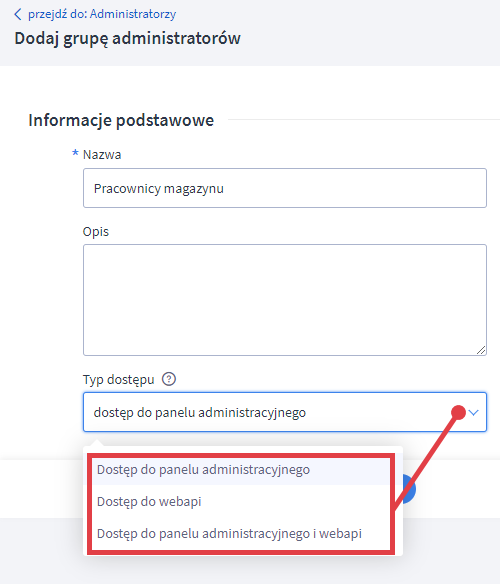
- Uprawnienia (A) – tutaj decydujesz do jakich sekcji sklepu administratorzy danej grupy mają dostęp i w jakim zakresie mogą ingerować w daną sekcję (B),
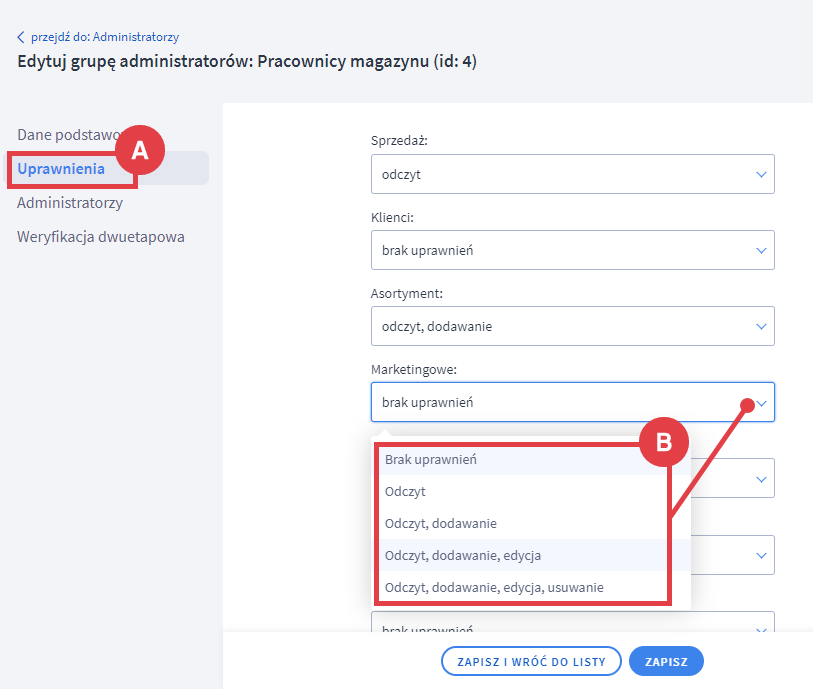
WAŻNE! Uprawnienia możesz edytować w każdym momencie, nawet jeżeli do grupy administratorów są przyporządkowani użytkownicy. Pamiętaj, że zwiększenie uprawnień grupy = zwiększenie uprawnień przyporządkowanych do niej administratorów.
- Administratorzy – tutaj dodajesz administratora, który ma znaleźć się w danej grupie,
- Weryfikacja dwuetapowa – tutaj skonfigurujesz mechanizm dwustopniowego logowania się do Panelu administracyjnego sklepu, dla administratorów wchodzących w skład danej grupy. Szczegółowa konfiguracja weryfikacji dwuetapowej znajduje się w poradniku: Jak ustawić dwuetapową weryfikację logowania – 2FA?
Usuwanie wybranej grupy z administratorami sklepu
Instrukcja: jak usunąć grupę, w której znajduje się kilku administratorów?
Podstawowe operacje na grupach administratorów
Instrukcja: jak przypisywać pracowników do grup?
Inne artykuły nt. administracji
Warto zapamiętać!
- Do czego służą grupy administratorów w Panelu administracyjnym sklepu?
- Jak dodać grupę i przypisać do niej administratorów?
- Jakie inne artykuły opisują proces administracji sklepem?